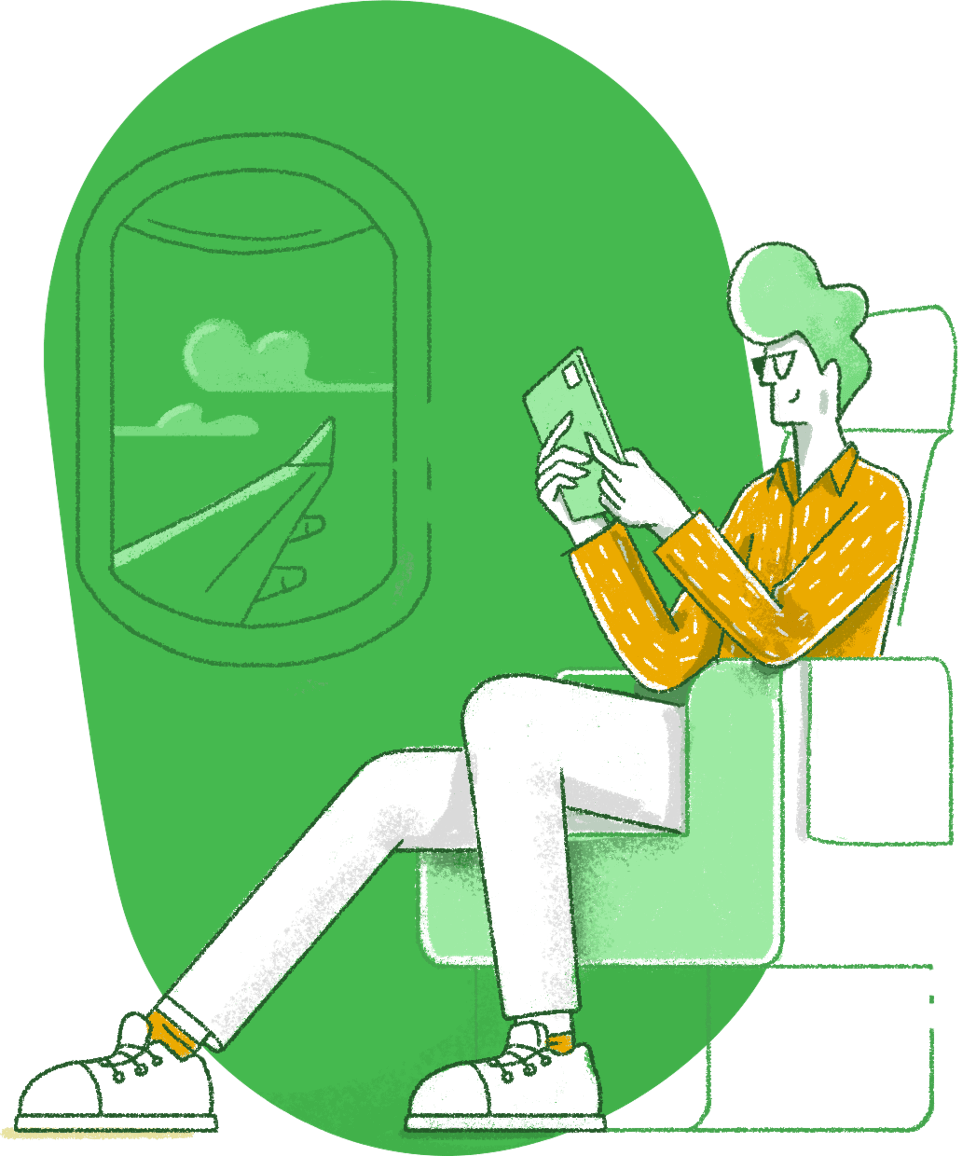كيفية الوصول عن بُعد إلى جهاز كمبيوتر آخر عبر الإنترنت
تُمكّن أدوات الوصول عن بُعد، مثل Zoho Assist، الشركات من جميع الأحجام من الوصول إلى الأجهزة عن بُعد وتوفير خدمة فورية للعملاء. Assist هو برنامج آمن للغاية يربط الفنيين بالعملاء بكفاءة في أي مكان.